
Imprimindo um documento armazenado na máquina (Impressão de trabalho armazenado)
Os dados impressos de um computador podem ser salvos no cartão SD instalado na máquina. Uma vez que os dados salvos podem ser impressos diretamente da máquina, você pode eliminar a necessidade de operar o computador sempre que imprime. É conveniente salvar um documento que será impresso muitas vezes como a folha de capa de fax. Instalar um cartão SD
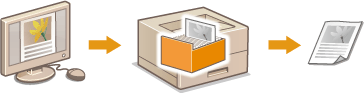
 |
|
Até 1.000 documentos podem ser armazenados na máquina.
Os dados salvos no cartão SD não são excluídos, mesmo quando a máquina é desligada, mas está configurada para excluir automaticamente os dados três dias depois. Para alterar o período de armazenamento de dados ou evitar que os dados sejam apagados automaticamente, altere a configuração aplicável na Interface Remota (Alterando o período de armazenamento de documentos). Os dados armazenados também podem ser excluídos manualmente (Exclusão manual de documentos).
|
Armazenar um documento na máquina
1
Abra um documento em um aplicativo e visualize a caixa de diálogo de impressão.
O modo como a caixa de diálogo de impressão é visualizada difere em cada aplicativo. Para obter mais informações, consulte os manuais de instruções do aplicativo que você está usando.
2
Selecione seu driver de impressora e clique em [Preferências] ou [Propriedades].
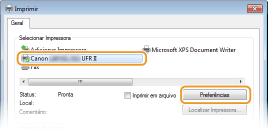
A tela exibida será diferente dependendo do aplicativo que você estiver utilizando.
3
Selecione [Armazenar] em [Método de saída] e clique [Sim].
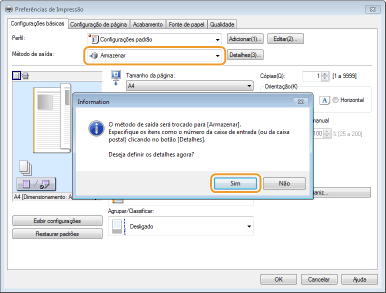
4
Especifique as configurações de armazenamento de documentos e clique em [OK].
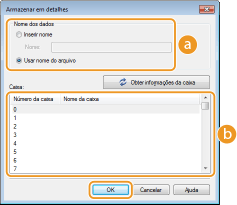
 [Nome dos dados]
[Nome dos dados]Atribua um nome aos dados de impressão para armazenar no cartão SD.
|
[Inserir nome]
|
Defina manualmente um nome. Digite até 24 caracteres para o nome dos dados de impressão. Especifique um nome fácil para que possa ser facilmente identificado no visor da máquina.
|
|
[Usar nome do arquivo]
|
Um nome é automaticamente definido com base no nome de arquivo dos dados de impressão e as informações de um aplicativo que estiver usando.
|
 [Caixa]
[Caixa]Um local usado para armazenar dados de impressão no cartão SD é chamado de caixa. Selecione o número de caixa para armazenar o documento. Você pode atribuir um nome à caixa para facilitar sua identificação. Configuração de nome ou PIN para uma caixa
5
Especifique as definições de impressão e clique em [OK].
Clique na guia [Configurações básicas], [Configuração de página], [Acabamento], [Fonte de papel] ou [Qualidade] para especificar as configurações de impressão em cada tela, conforme necessário. Diversas configurações de impressão
As configurações alteradas aqui são armazenadas com o documento. Na próxima vez em que for impresso, isso será feito com as configurações armazenadas.
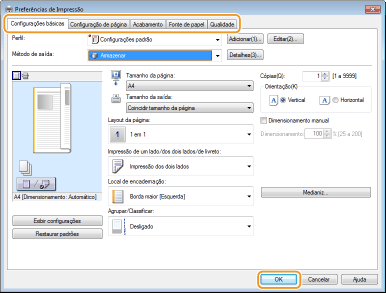
6
Clique em [Imprimir] ou [OK].

O documento é enviado para a máquina e armazenado na caixa especificada.
Imprimindo um documento armazenado na máquina
1
Pressione  (
( ).
).
 (
( ).
).Quando a máquina está offline, ela não funciona, mesmo que pressione  (
( ). Coloque a máquina online. Tecla [Online]
). Coloque a máquina online. Tecla [Online]
 (
( ). Coloque a máquina online. Tecla [Online]
). Coloque a máquina online. Tecla [Online]2
Use  /
/ para selecionar <Impressão Trab Armaz> e pressione
para selecionar <Impressão Trab Armaz> e pressione  .
.
 /
/ para selecionar <Impressão Trab Armaz> e pressione
para selecionar <Impressão Trab Armaz> e pressione  .
.
3
Selecione o número de caixa do documento a ser impresso e pressione  .
.
 .
.

Se a caixa está protegida por um PIN
Quando a tela de inserção de PIN for exibida, digite um PIN e pressione  . Se não souber o PIN, entre em contato com o administrador da máquina.
. Se não souber o PIN, entre em contato com o administrador da máquina.
 . Se não souber o PIN, entre em contato com o administrador da máquina.
. Se não souber o PIN, entre em contato com o administrador da máquina.
4
Selecione o documento para imprimir e pressione  .
.
 .
.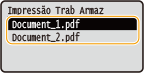
A impressão começa.
Para cancelar a impressão, use o painel de operação. Cancelando impressões
 |
|
Os documentos salvos no cartão SD também podem ser impressos da página [Caixa] da Interface Remota (Página [Caixa]). Abra a caixa em que os documentos foram salvos, marque a caixa de seleção do documento a ser impresso e clique em [Imprimir].
|